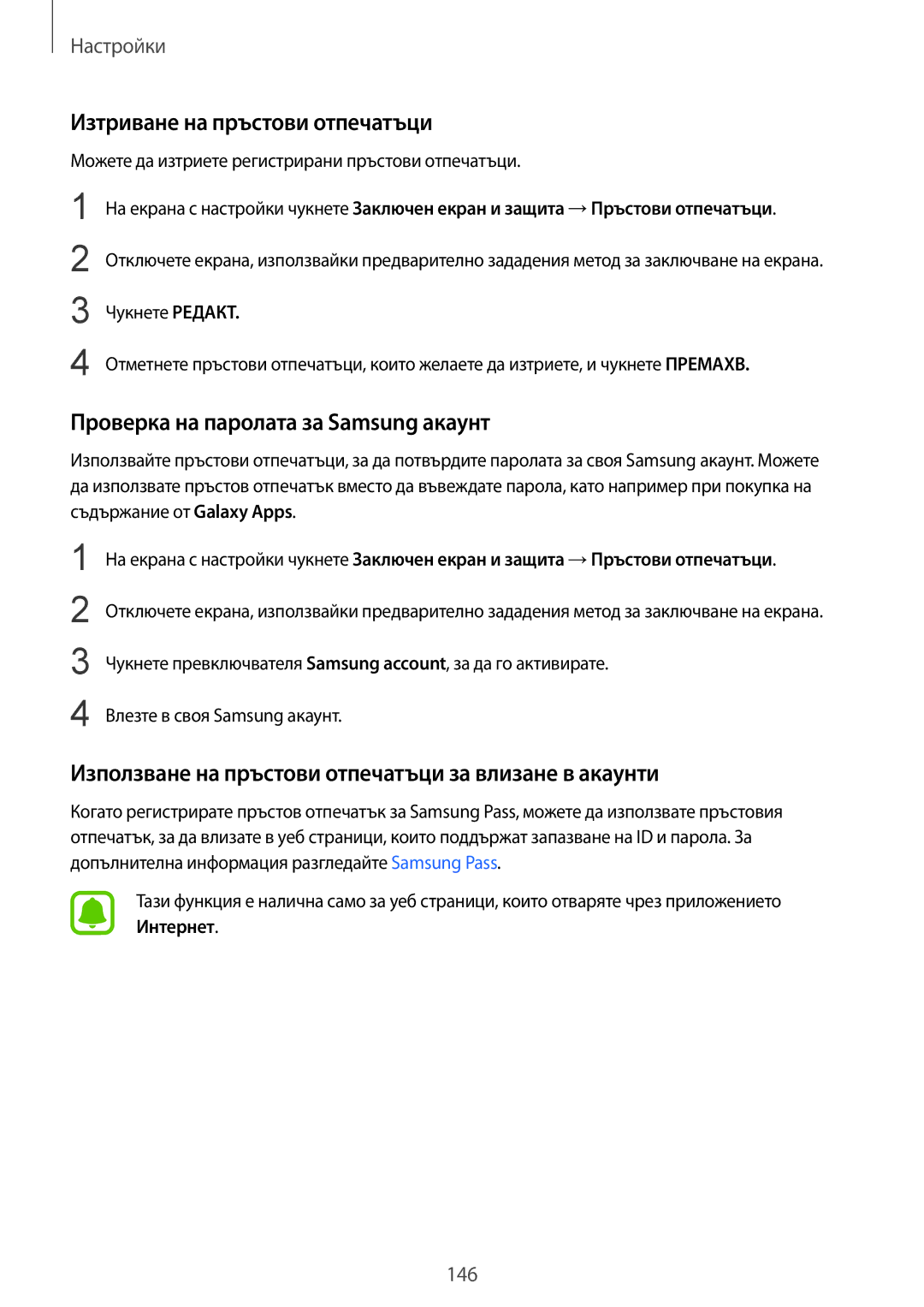Настройки
Изтриване на пръстови отпечатъци
Можете да изтриете регистрирани пръстови отпечатъци.
1
2
3
4
На екрана с настройки чукнете Заключен екран и защита →Пръстови отпечатъци.
Отключете екрана, използвайки предварително зададения метод за заключване на екрана.
Чукнете РЕДАКТ.
Отметнете пръстови отпечатъци, които желаете да изтриете, и чукнете ПРЕМАXВ.
Проверка на паролата за Samsung акаунт
Използвайте пръстови отпечатъци, за да потвърдите паролата за своя Samsung акаунт. Можете да използвате пръстов отпечатък вместо да въвеждате парола, като например при покупка на съдържание от Galaxy Apps.
1
2
3
4
На екрана с настройки чукнете Заключен екран и защита →Пръстови отпечатъци.
Отключете екрана, използвайки предварително зададения метод за заключване на екрана.
Чукнете превключвателя Samsung account, за да го активирате.
Влезте в своя Samsung акаунт.
Използване на пръстови отпечатъци за влизане в акаунти
Когато регистрирате пръстов отпечатък за Samsung Pass, можете да използвате пръстовия отпечатък, за да влизате в уеб страници, които поддържат запазване на ID и парола. За допълнителна информация разгледайте Samsung Pass.
Тази функция е налична само за уеб страници, които отваряте чрез приложението Интернет.
146